开元棋盘app官方版下载_开元棋盘app官网版下载-跑跑车 arcgis 地图_一步步详解ArcGIS中制作专题地图(附练习数据下载)
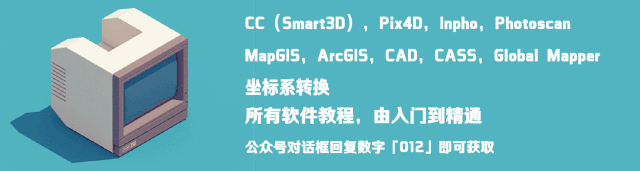
朋友们,我们之前学过基本的绘图技术和理论。今天我们就利用之前学过的知识来制作我们需要的各种地图。
首先我们来看看制作专题图的基本步骤:
数据加载:主要是相关专题元素、底图元素等,查看属性,添加和修改需要的属性。
属性表达:以图形方式表达主题元素。如:地名、你需要的备忘录等。
底图装饰:在制图模式下添加所需的功能。如:标题、比例尺、图例、指北针等。
地图输出:导出并保存地图结果。
我们将根据以上步骤为您详细解答如何制作专题图。
文末有运动数据下载链接。
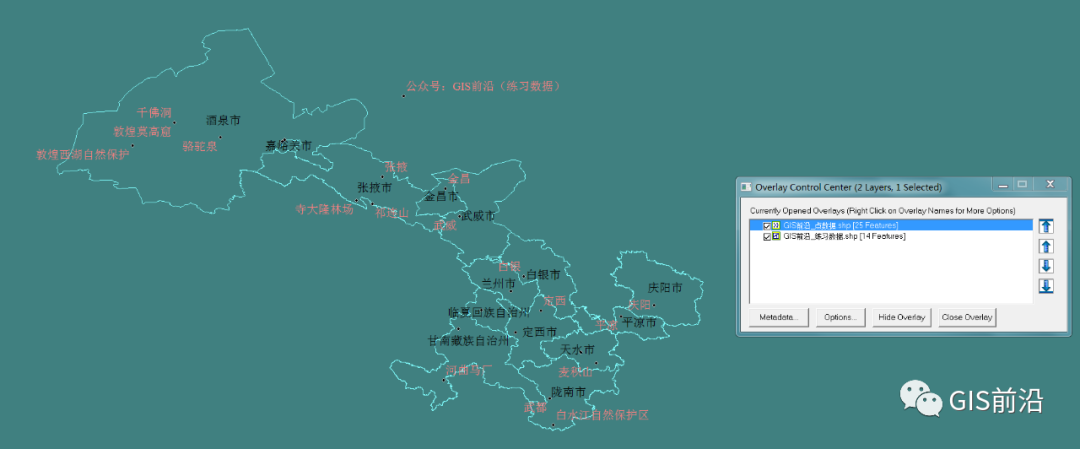
第一步
打开arcmap并添加数据(这里以甘肃省为例,这里我添加了甘肃省市区和旅游景点的点图层以及甘肃省市区的区域图层)。

步骤2
打开属性表,查看属性,确定我们需要表达的对象。这里我表述一下甘肃省各个市区以及一些旅游景点:
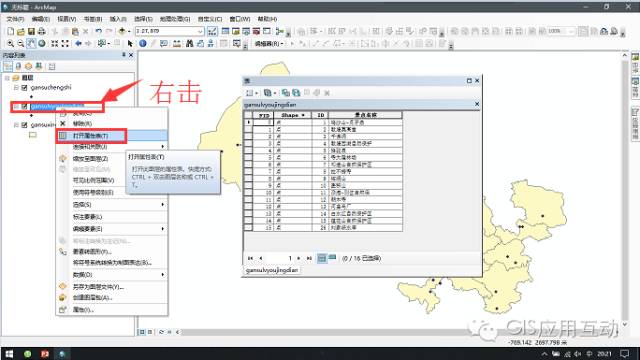
属性表中的“行”称为“元组”,代表一条记录;该列称为“字段”,它代表某种属性。
例如:这张属性表中,一共有16条记录,对应16个景点;包括每个景点的ID号、名称和其他属性。
步骤3
修改各层所代表的颜色、线条、符号等元素:

我们可以根据需要修改相应的属性。为了让大家更直观的理解,我这里用了夸张的符号。建议:如果你只需要,你可以随意修改,只要你高兴就可以;如果你在专业单位,不要乱用,按要求去做,否则领导会请你喝茶。

步骤4
使用标签标注引擎进行标注:
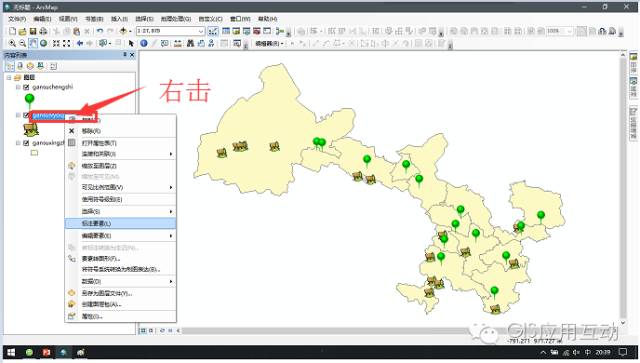
上述方法的前提是您已经定义了需要标记的字段。如果没有定义标签字段开元棋app官方下载,通常会显示属性表的默认ID号。那么,如何定义需要显示的字段呢?
我们双击需要定义标签字段的图层,或者右键选择属性,弹出如下对话框:
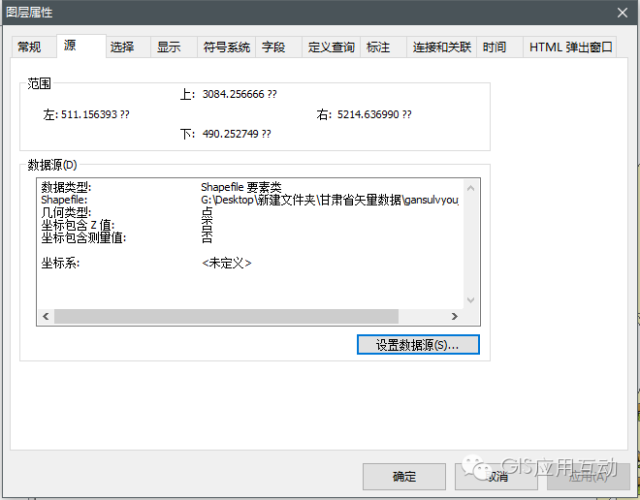
切换到注释选项卡:
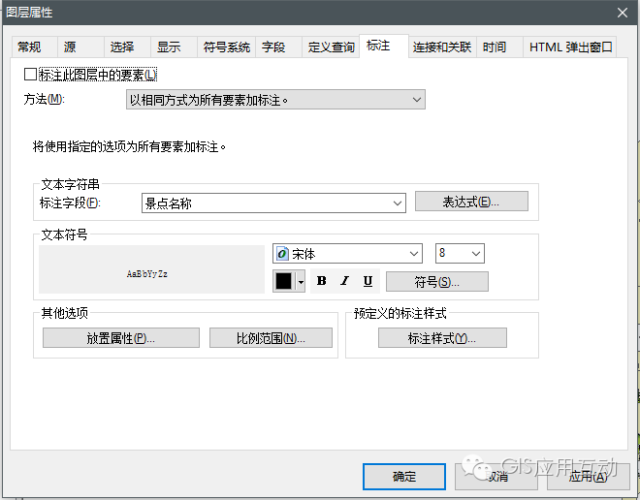
如果勾选标签功能,就可以直接贴标签了。设置后无需右键单击图层来标记要素。
在方法中,您可以选择标注方法:以相同方式标注所有要素、定义要素类并对每个类进行不同标注。一般我们使用第一种。
在标签字段栏中选择需要的标签,或者使用计算器在后续表达式中同时添加多个标签。
字段计算器简单使用:点击表达式,弹出对应对话框
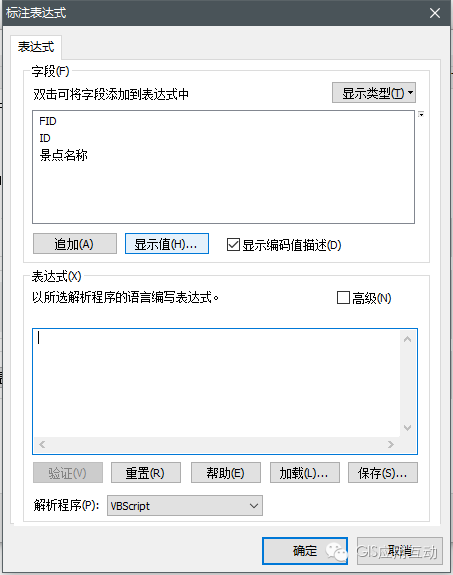
双击字段将其添加到表达式中。如果需要多个字段,可以选择多个字段。
字段之间必须用“&”分隔,必须分隔开,并且必须使用此符号。
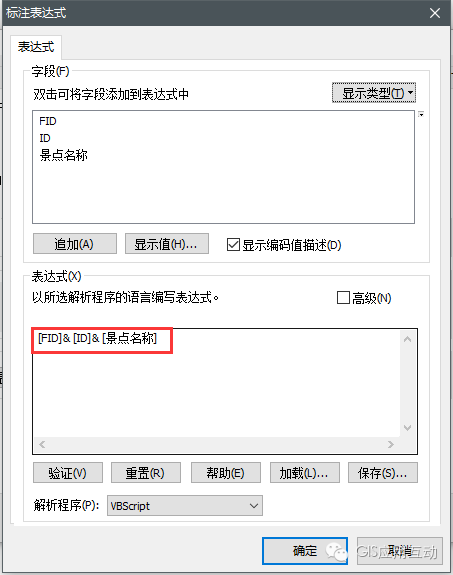
单击“放置属性”按钮设置标签的位置。
步骤5
使用符号系统静态符号对制图对象进行简单符号化
单击符号系统切换到相应选项卡:
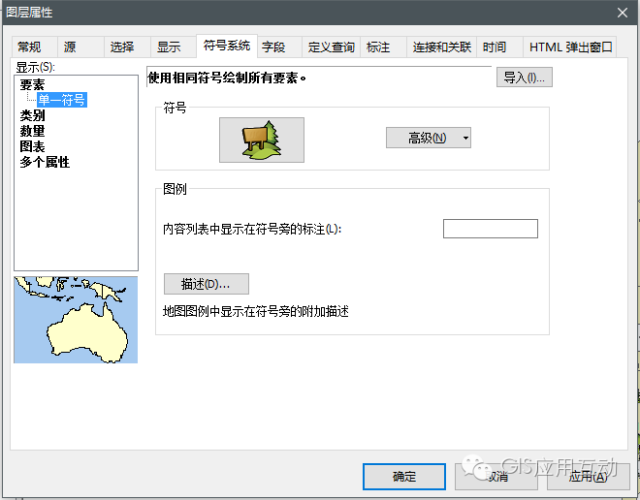
根据需要修改类别内的不同符号:
单击类别 - → 添加所有值:
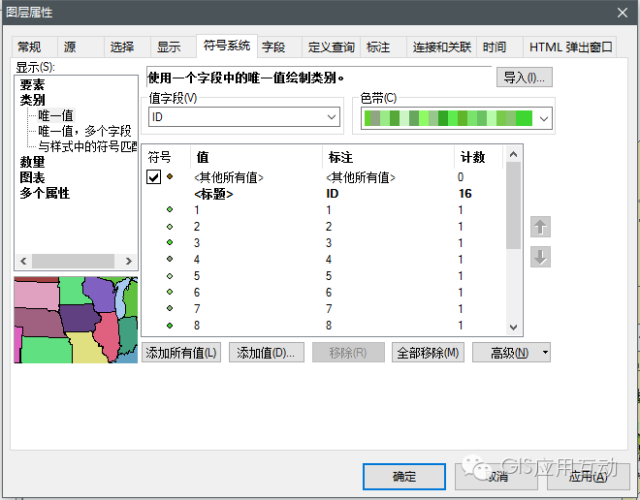
在值字段下拉菜单中选择所需字段;在色带下拉菜单中选择所需的颜色。
单击添加所有值可查看所有属性符号和颜色。这主要代表表层的不同颜色。
单击数量可选择使用颜色表示数量、使用符号大小表示数量或使用符号大小准确表示数量值。这主要针对需要表现某个地方的数量关系的专题地图。如:GDP等。
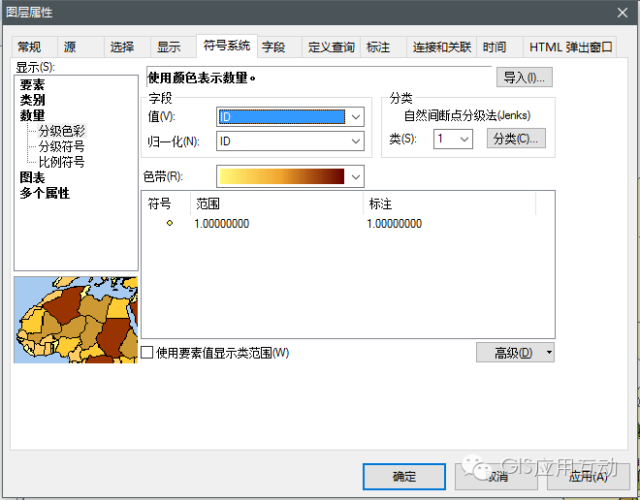
点击图表可选择饼图、条形图、堆积图等,同样主要针对有数量关系的专题图。
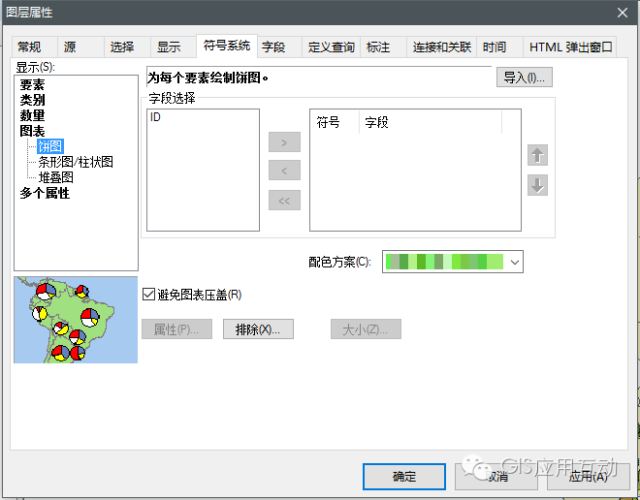
点击多个属性可以设置每个类别绘制的数量:
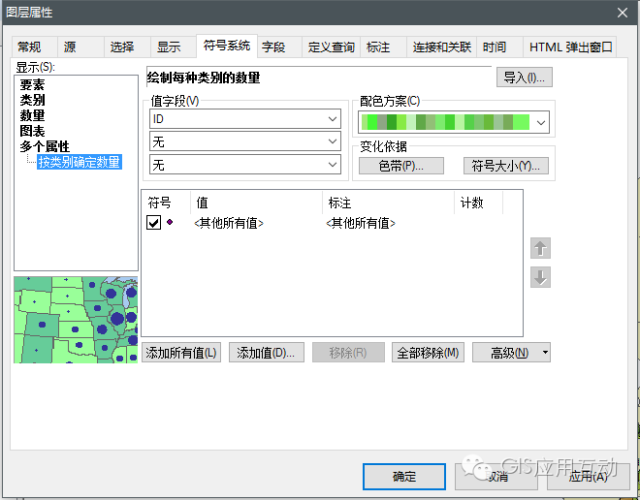
这里我们为甘肃省每个城区设置不同的颜色:
打开符号系统 - → 类别 - → 唯一值:
根据选择选择值字段的名称和功能区。选择后点击Add All Values即可看到对应的字段表达式:
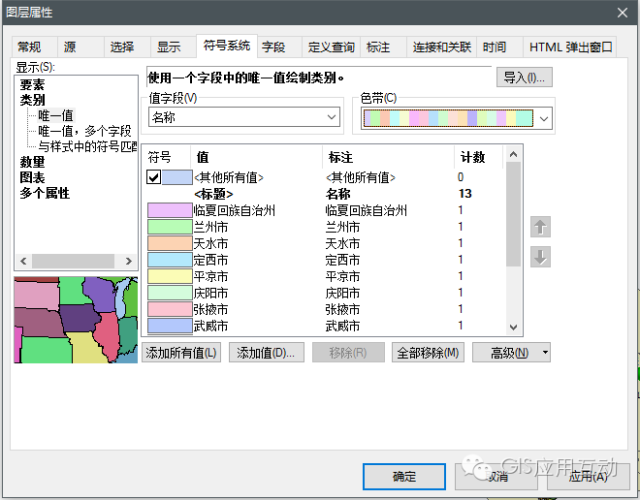
单击列字段可激活右侧的移动按钮,以向上或向下移动该字段。
单击标签列中的字段可修改图表上显示的标签名称。
双击符号栏中的颜色框可以设置某个区域要表达的颜色。
另外看到可以根据需要添加、删除等,还可以在高级按钮下设置透明度、级别等。
设置完成后,点击确定。这时可以看到左侧内容列表中不同地方显示的不同颜色:
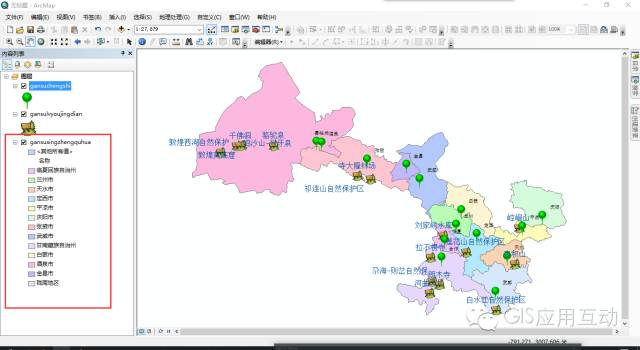
至此开元ky888棋牌官网版,属性表达过程就完成了,接下来我们进行地图装饰。
步骤6
地图更新:
将视图切换到布局视图:
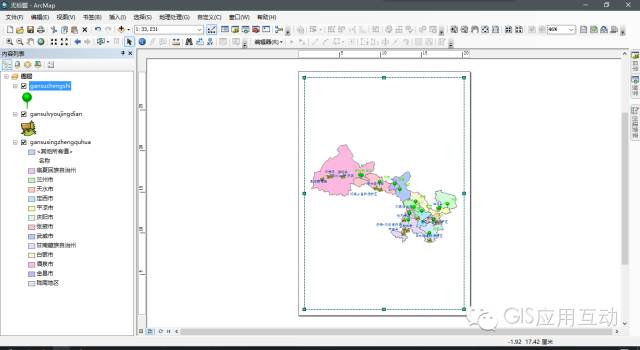
这时我们首先设置打印的页面:
单击文件 -> 打印和页面设置:
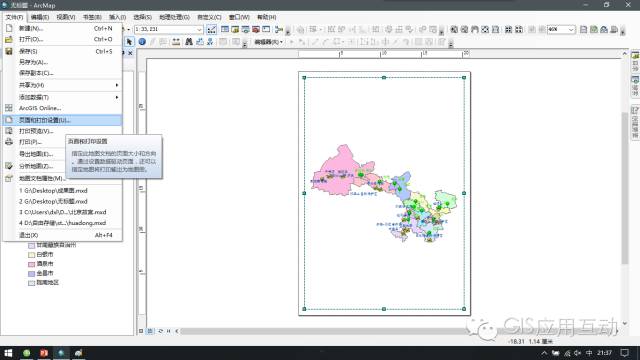
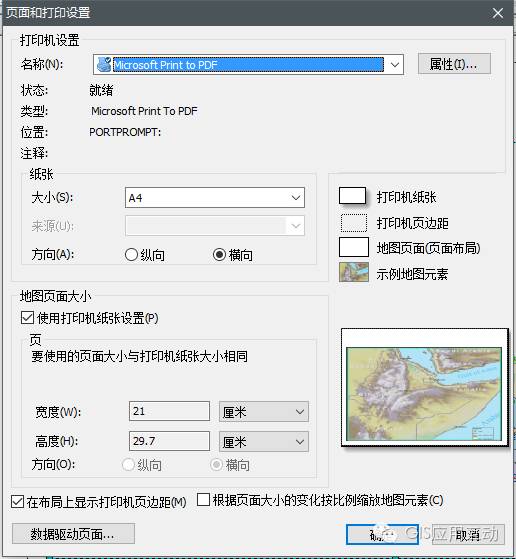
根据需要设置适当的属性。
步骤7
添加功能:
设置标题、比例、图例、指北针等元素。
1.插入标题:
单击插入 - → 标题。
在弹出的对话框中输入要插入的标题,完成后单击“确定”。
将标题移动到图表上的适当位置。
双击标题可以设置标题,点击弹出对话框中的更改符号可以设置标题的字体和大小属性。
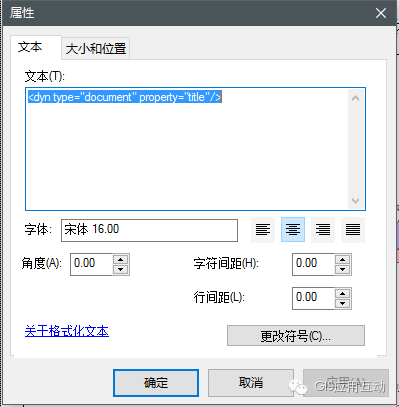
2. 插入指北针:
单击插入 - → 指北针。
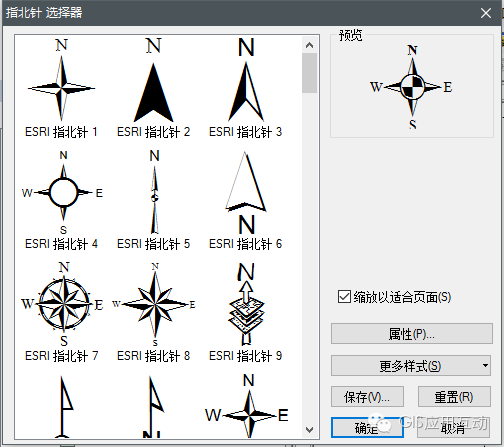
在弹出的对话框中选择所需的指北针,然后单击“确定”。
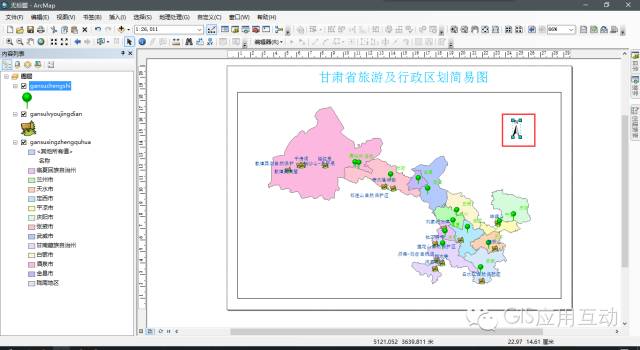
您可以使用鼠标将四个顶点拉至合适的大小。
3. 插入比例尺:
单击插入-→比例尺。
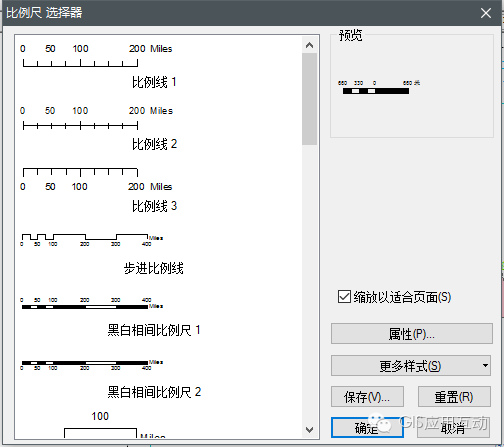
在弹出的对话框中选择合适的比例样式。单击“确定”。
将比例尺移动到图表上的适当位置并更改四个角的大小。
双击比例尺可设置比例尺属性。
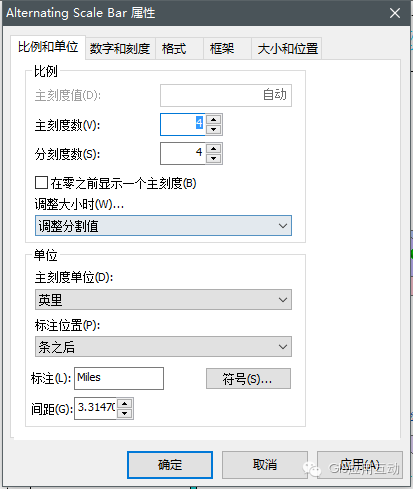
4.图例:
单击插入 - → 图例。
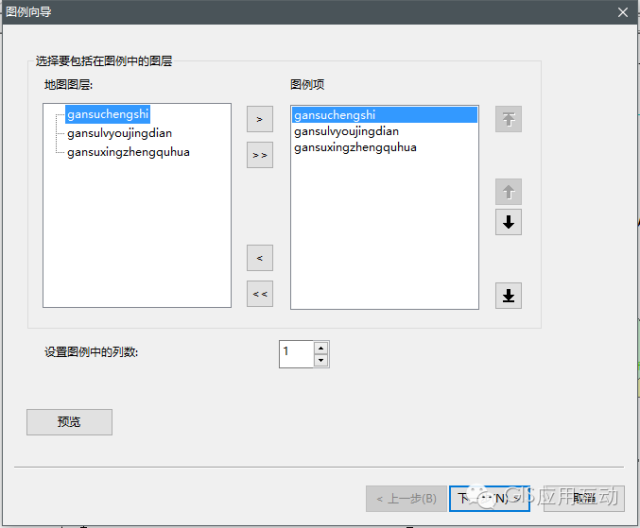
左边是我们编辑的图层,右边是我们需要显示图例的图层。
单击下面的“设置图例中的列数”可设置图例在图表上显示的列数。
单击“预览”预览效果,合适时单击“确定”。
不要单击预览,单击下一步:
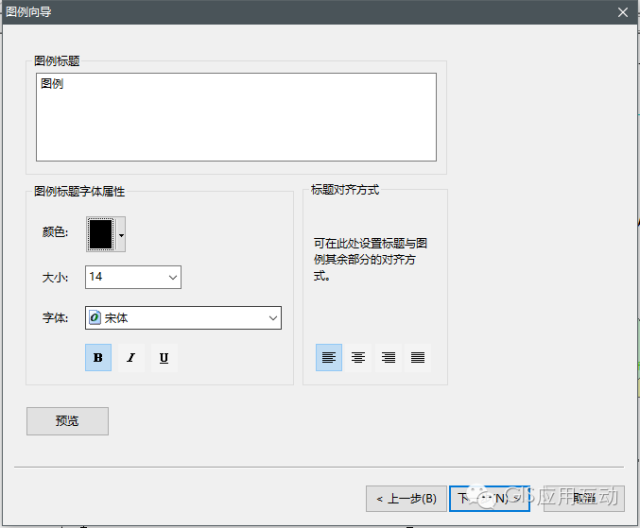
此时您可以设置图例标题等元素。设置完成后,点击下一步:
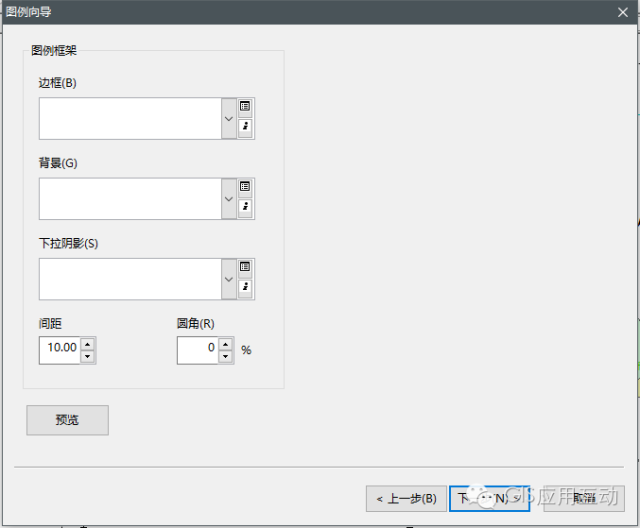
此时可以设置图例的背景、边框、下拉阴影等。设置完成后,点击下一步:
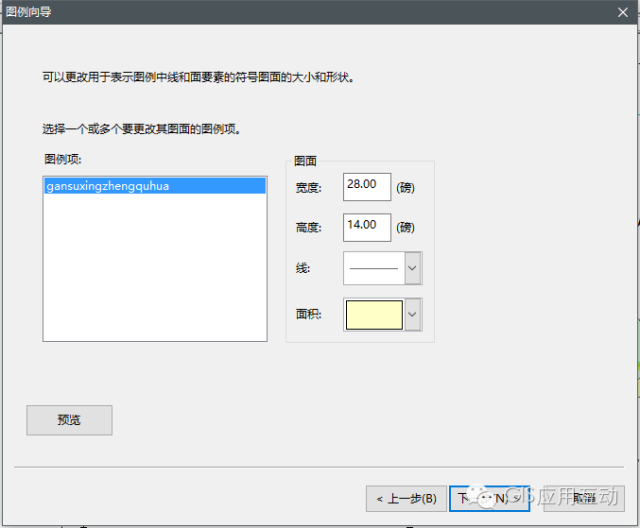
此时可以设置图例的宽度、高度、线条形状、面积等。设置完成后,点击下一步:
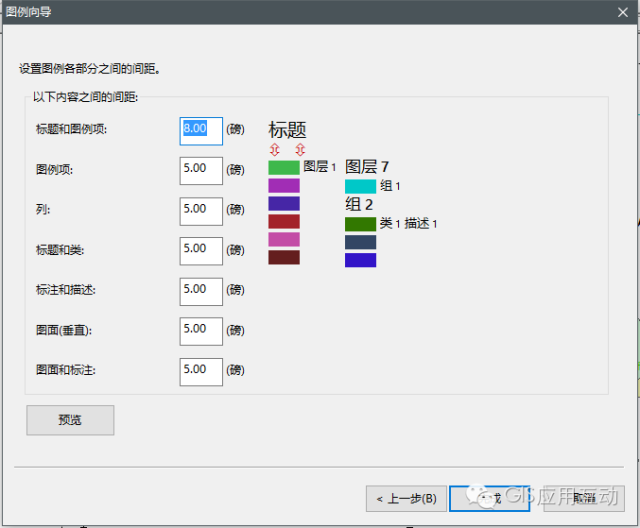
此时可以设置图例各部分之间的间距,设置后点击完成。
将图例移动到绘图上的适当位置。
上面的图例设置步骤还可以这样设置:
单击插入——→图例——→预览——→完成。
此时将图例移动到适当的位置。
双击图例以设置上述步骤的属性。
此时我们可以右键选择图例,点击转换为图形:
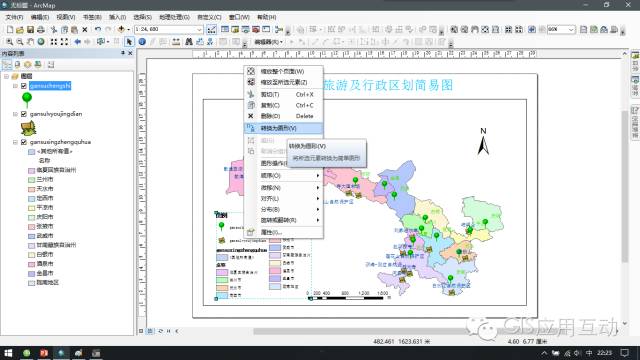
再次右键-→取消分组:
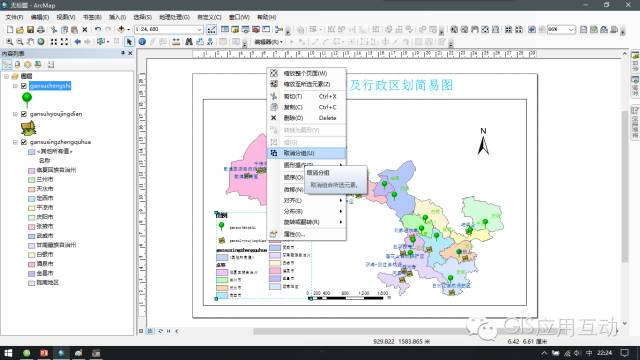
我们看到图例是一一分开的:
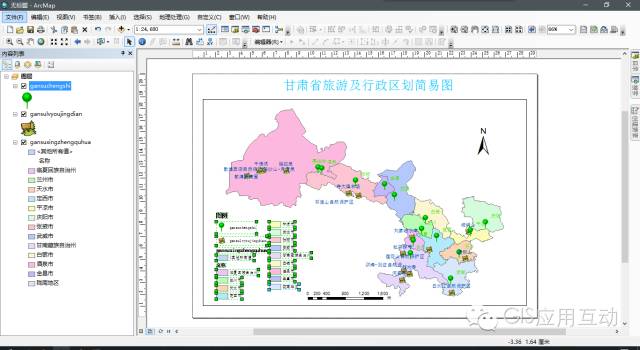
这时我们可以根据需要删除或修改图例。我们可以通过多次分组和取消分组来批量调整图例元素。
5.设置文字:
您可以根据需要设置绘图日期、绘图单位等。
单击插入 - → 文本。
刚刚插入的文本框很小开元棋盘app官方版下载_开元棋盘app官网版下载-跑跑车,需要仔细查看。
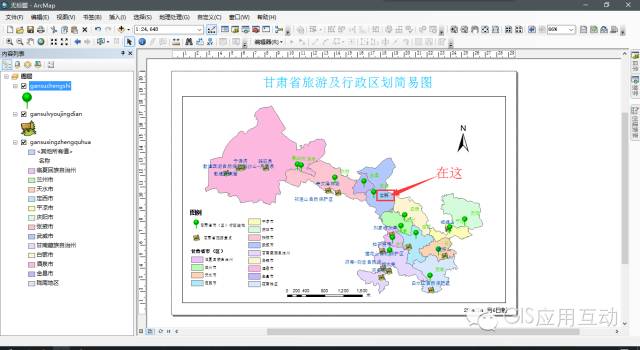
双击文本框,根据需要设置相应的属性:
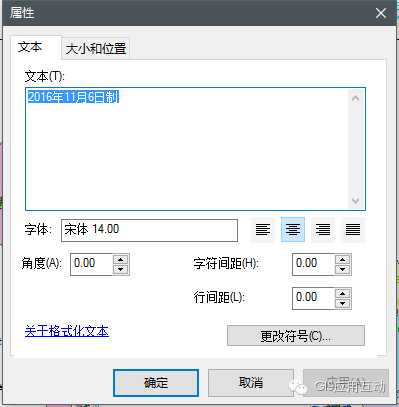
单击可更改符号并设置字体大小、颜色等。
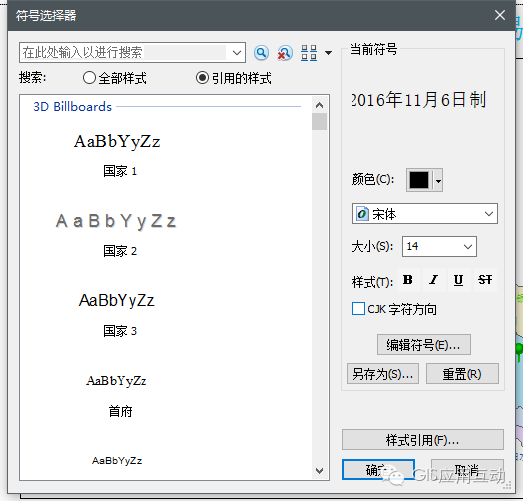
6. 设置图像内部轮廓:
插入——→内部图形轮廓。
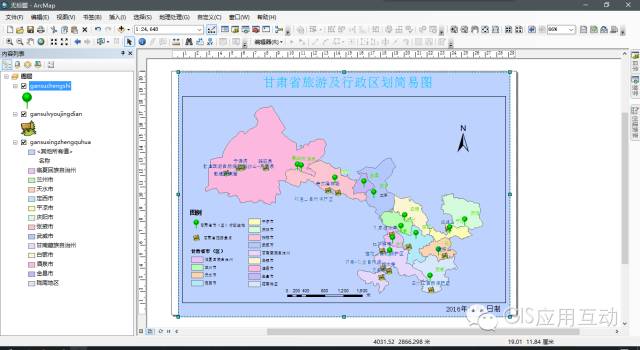
我们可以从四个角拉出需要的尺寸。
我们还可以插入其他元素,例如图片。方法与上面相同,这里不再重复。
步骤8
专题图输出:
单击文件-→导出地图。
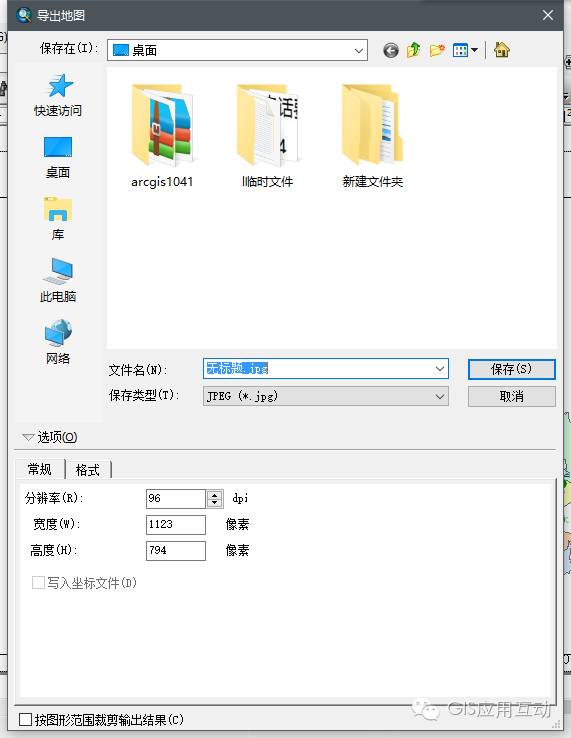
设置文件名、输出路径、保存类型、分辨率、宽度、高度等。
设置完成后,点击确定。
进入公众号后台
发送号码
0429
获取下载链接
 鲁ICP备18019460号-4
鲁ICP备18019460号-4
我要评论